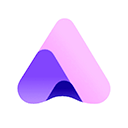可通过设置或控制面板调整Windows 11鼠标指针大小:1、在“设置”→“辅助功能”→“鼠标指针和触摸”中调节大小与颜色;2、在控制面板“鼠标属性”→“指针”选项卡选择预设大尺寸方案;3、还可自定义每个操作状态的指针样式与大小,提升可视性与使用体验。

如果您在使用Windows 11时发现鼠标指针过小,难以在屏幕上准确定位,可以通过系统设置进行调整。以下是几种在控制面板或类似界面中调节鼠标指针大小的方法:
一、通过系统设置调整鼠标指针大小
Windows 11推荐使用“设置”应用来更改鼠标指针的外观,这是最直接且用户友好的方式。
1、按下键盘上的 Windows 徽标键+I,打开“设置”应用。
2、在左侧菜单中选择“辅助功能”,然后在右侧点击“鼠标指针和触摸”。
3、在“鼠标指针”区域,拖动“大小”滑块,实时预览并调整到您需要的尺寸。
4、如需进一步自定义颜色,可在“鼠标指针样式”下拉菜单中选择白色、黑色、倒置或明亮的推荐颜色。
二、通过控制面板的传统方法调整
尽管Windows 11主推新的设置界面,但传统的控制面板仍然保留了相关功能,用户可以通过它来更改鼠标指针方案。
1、按下 Windows 徽标键,输入“控制面板”并打开该程序。
2、将“查看方式”改为“大图标”或“小图标”,然后找到并点击“鼠标”。
3、在弹出的“鼠标属性”窗口中,切换到“指针”选项卡。
4、在“方案”下拉菜单中,选择一个预设的大尺寸方案,例如“**Windows 黑色(大型)**”或“**Windows Aero(较大)**”。
5、点击“应用”按钮,系统会立即应用新方案,确认效果后点击“确定”保存设置。
三、自定义特定指针的样式和大小
您可以为不同类型的鼠标操作(如正常选择、帮助选择、精确选择等)单独指定指针图像和大小。
1、按照方法二的步骤进入“鼠标属性”窗口的“指针”选项卡。
2、在“自定义”列表中,选中您想要修改的项目,例如“正常选择”。
3、点击下方的“浏览”按钮,从系统提供的库中选择一个更大或更醒目的.cur或.ani文件。
4、为每一个重要的指针动作重复上述选择和浏览过程,确保所有常用状态都清晰可见。
5、完成所有自定义后,点击“应用”和“确定”以保存您的个性化配置。